windows10屏幕分辨率 Windows10系统如何调整屏幕分辨率设置
更新时间:2023-11-06 08:50:17作者:xiaoliu
windows10屏幕分辨率,Windows10是一款功能强大的操作系统,其屏幕分辨率设置功能更是让用户可以根据自己的需求来调整显示效果,屏幕分辨率决定着我们在使用电脑时所看到的图像的清晰度和细腻程度。无论是在工作还是娱乐中,一个合适的屏幕分辨率可以提升我们的视觉体验,同时也更加符合我们的个人喜好。Windows10系统如何调整屏幕分辨率设置呢?接下来我们将一起探索这个问题。
具体方法:
1.首先鼠标右键点击电脑桌面的空白处,再点击“个性化(R)“。
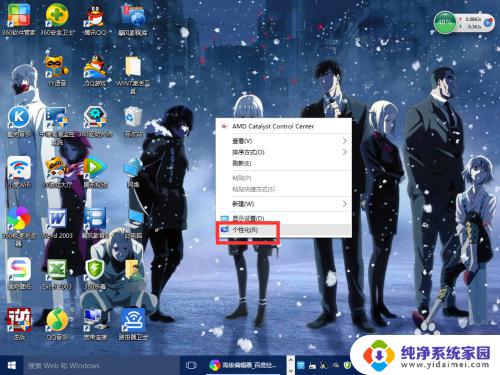
2.【个性化】的窗口页面,点击左上方的”齿轮“。(齿轮:设置)
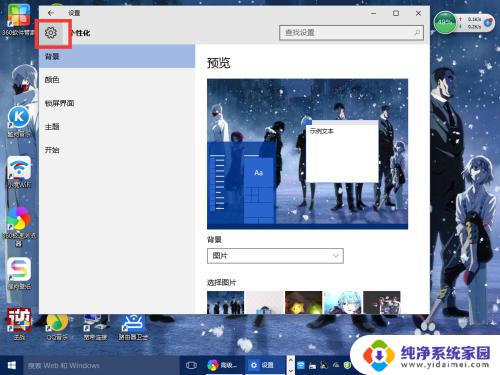
3.【设置】的窗口→[系统]。
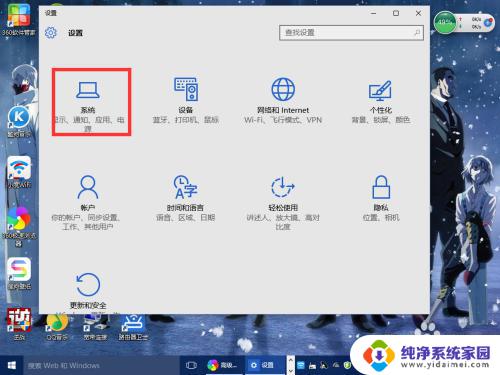
4.【系统】的窗口,选择”显示“这一项。再点击此页面左下方的”高级显示设置“。
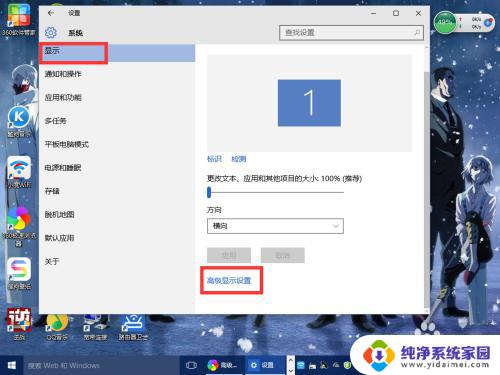
5.【高级显示设置】的窗口,选择一种适宜你电脑屏幕的分辨率。然后点击”应用“。
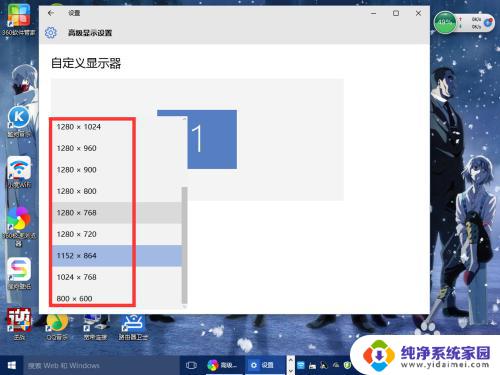
6.最后应用完后,电脑会黑屏一下。然后会显示你调整的分辨率屏幕,如果你觉得还不错就”保留更改“,觉得不好的就还原,重新调整一下适宜的分辨率。
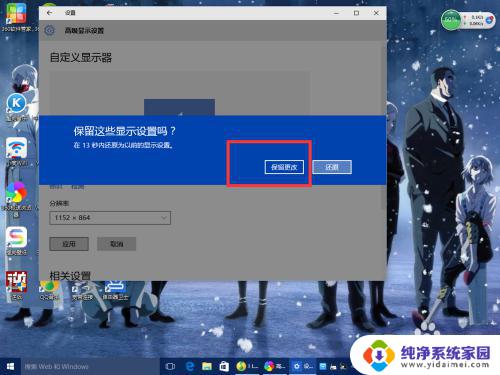
以上就是 Windows 10 屏幕分辨率的全部内容,如果您遇到此类问题,按照本文所提供的方法进行解决,相信能够帮助到您。
windows10屏幕分辨率 Windows10系统如何调整屏幕分辨率设置相关教程
- windows10怎么调分辨率 Windows10系统如何调整屏幕分辨率设置
- 怎样调整分辨率 Windows10系统如何调整屏幕分辨率设置
- win10如何调电脑分辨率 Windows10系统如何调整屏幕分辨率设置
- win10的分辨率怎么调 Windows10系统如何调整屏幕分辨率设置
- windows10调节分辨率 Windows10系统如何调整屏幕分辨率大小
- win10如何调分辨率 Windows10系统如何调整屏幕分辨率分级
- win10修改分辨率 Windows10系统如何调整屏幕分辨率设置
- 怎样调显示器的分辨率 如何在Windows10系统中调整屏幕分辨率
- win10怎么调节分辨率 Windows10系统如何调整屏幕分辨率大小
- win10调分辨率 Windows10系统如何调整屏幕分辨率大小
- 怎么查询电脑的dns地址 Win10如何查看本机的DNS地址
- 电脑怎么更改文件存储位置 win10默认文件存储位置如何更改
- win10恢复保留个人文件是什么文件 Win10重置此电脑会删除其他盘的数据吗
- win10怎么设置两个用户 Win10 如何添加多个本地账户
- 显示器尺寸在哪里看 win10显示器尺寸查看方法
- 打开卸载的软件 如何打开win10程序和功能窗口